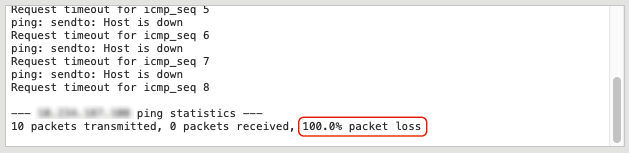Este website está projetado para ser usado com o ScanSnap Home 2.xx.
Se estiver usando o ScanSnap Home 3.0 ou posterior, consulte aqui.
Verificando o status de comunicação usando o comando PING
Verifique se um computador pode comunicar com o ScanSnap usando do comando PING.
Verifique o endereço IP do ScanSnap.
Pressione
 na tela inicial no painel de toque do ScanSnap para exibir a tela [Configurações].
na tela inicial no painel de toque do ScanSnap para exibir a tela [Configurações].Pressione
 para exibir a tela [Configurações de Wi-Fi].
para exibir a tela [Configurações de Wi-Fi].Pressione [Informações de Wi-Fi] para exibir a tela [Informações do ScanSnap].
Verifique o [Endereço IP] na guia [Rede].
Verifique o endereço IP do ScanSnap usando o Wireless Setup Tool do ScanSnap.
Para obter detalhes, consulte a seção de ajuda do Wireless Setup Tool do ScanSnap.
Para obter detalhes sobre como iniciar o Wireless Setup Tool do ScanSnap, consulte Configurando as configurações de Wi-Fi.
Exiba a janela [Prompt de comando].
Para obter detalhes sobre como exibir o Gerenciador de dispositivos, consulte Para exibir a janela [Prompt de comando].
Digite o seguinte no ponto onde o cursor pista e pressione a tecla [Enter] no teclado.
ping <endereço IP do ScanSnap>
Um espaço é requerido entre o comando PING e o endereço IP.
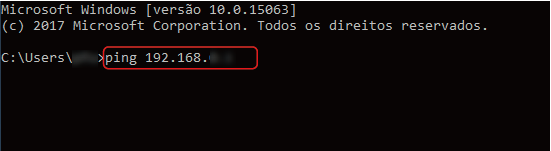
Verifique o resultado do comando.
Quando um computador está comunicando com o ScanSnap corretamente
"Resposta de ... : bytes...." aparece.
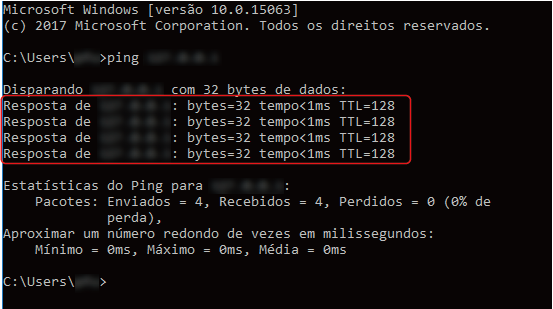
Quando um computador não está comunicando com o ScanSnap corretamente
Um erro como "Solicitação Atingiu Tempo Limite." e "Host de Destino Não Alcançável." aparece.
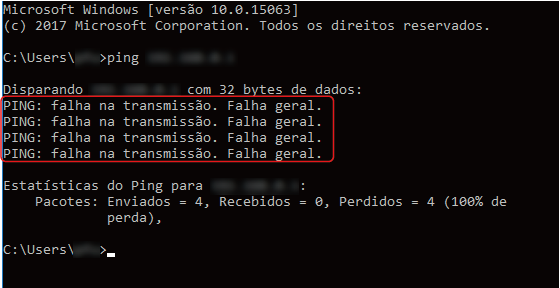
Verifique o endereço IP do ScanSnap.
Pressione
 na tela inicial no painel de toque do ScanSnap para exibir a tela [Configurações].
na tela inicial no painel de toque do ScanSnap para exibir a tela [Configurações].Pressione
 para exibir a tela [Configurações de Wi-Fi].
para exibir a tela [Configurações de Wi-Fi].Pressione [Informações de Wi-Fi] para exibir a tela [Informações do ScanSnap].
Verifique o [Endereço IP] na guia [Rede].
Verifique o endereço IP do ScanSnap usando o Wireless Setup Tool do ScanSnap.
Para obter detalhes, consulte a seção de ajuda do Wireless Setup Tool do ScanSnap.
Para obter detalhes sobre como iniciar o Wireless Setup Tool do ScanSnap, consulte Configurando as configurações de Wi-Fi.
Na barra lateral no Finder em um computador, selecione [Aplicativos] → [Serviços públicos] e clique duas vezes em [Terminal] para iniciar.
Digite o seguinte no ponto onde o cursor é exibido e pressione a tecla [Enter] no teclado.
ping -c 4 <Endereço IP do ScanSnap>
Um espaço é requerido entre "ping", "-c", "4" e o "<Endereço IP do ScanSnap>".
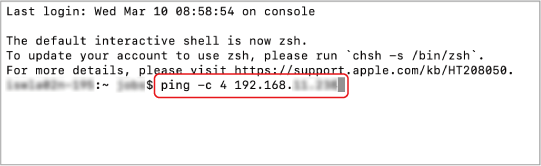
Verifique o resultado do comando.
Quando um computador está comunicando com o ScanSnap corretamente
"0.0% packet loss" aparece.
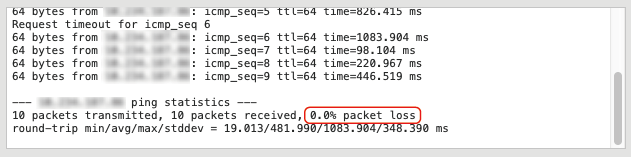
Quando um computador não está comunicando com o ScanSnap corretamente
"100.0% packet loss" aparece.